hogyan kell telepíteni & nézd meg a Netflixet a PlayStation-en [PS3, PS4, PS5]
a Netflix a legelőnyösebb streaming szolgáltatás, amely nem igényel külön bevezetést. Azonnal mosolyt csal az arcunkra. Az adott streaming szolgáltatás elérhetősége sokkal jobb, mint amit el tudnánk képzelni. Ez a streaming megtestesítője, amelyet világszerte használnak. Netflix elérhető az összes főbb eszközök, mint az Android, iOS mobilok és táblagépek, Smart és Android TV-k, streaming eszközök, mint a Roku, Firestick Chromecast. Hasonlóképpen, ez a streaming eszköz különféle játékkonzolokhoz is elérhető, mint például az Xbox, a Nintendo Switch és a PlayStation. Beszéljük meg, hogyan nézhetjük meg a Netflixet a PlayStation – en.
hogyan lehet Netflix-et szerezni a PlayStation-en 3,4,& 5
a Netflix alkalmazás hivatalosan elérhető a PlayStation App Store-ban. A Netflix letölthető és megtekinthető PlayStation 5, PlayStation Vita, PlayStation 4 és PlayStation 3 rendszereken. Sajnos nem találja a Netflixet az elavult PS játékkonzolokhoz. Kövesse végig, hogy megtudja, hogyan kell telepíteni az alkalmazást a PlayStation-re.
ami a PS4-et illeti, a Netflix alkalmazás előre telepítve lesz. Ez a helyzet a PS3, PS3 Slim, PS3 Phat, PS3 Super Slim, PS4, PS4 Slim, PS4 Pro, PS5, PS Vita esetén.
előfeltétel:
fiók létrehozásához látogasson el a Netflix webhelyére. A Netflix három előfizetési terve közül választhat.
- Alap – 8,99 USD; Normál – 13,99 USD; Prémium – 17,99 USD.
a Netflix telepítése PS3-ra
1: Kapcsolja be a PlayStation-t, és csatlakoztassa a Wi-Fi-hez.
2: A PlayStation kezdőképernyőjén kattintson a TV / Video szolgáltatásokra.
3: Válassza a Netflix lehetőséget a továbblépéshez.
4: Ha a rendszer kéri, válassza az Igen lehetőséget az alkalmazás letöltéséhez.
alternatív mód:
1: Nyissa meg a PlayStation Store-t, és válassza az alkalmazások lehetőséget.

2: Válassza a film/TV lehetőséget, és keresse meg a Netflixet.
3: Végül kattintson a Letöltés gombra, hogy telepítse a PS3-ra.
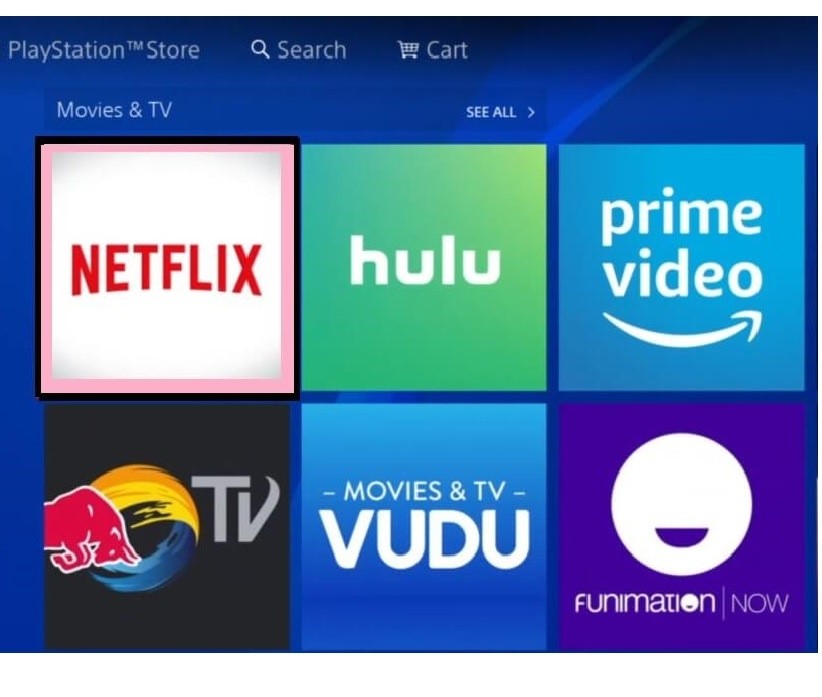
Megjegyzés: néha az alkalmazás nem lenne elérhető ott. Tehát vigye az egérmutatót a keresésre, és írja be a Netflix parancsot. Válassza ki, majd kattintson a Letöltés gombra.

Hogyan telepítsük a YouTube-ot a PlayStation-en
telepítse a Netflix-et a PS4-re & PS4 Pro
1: Válassza a TV & videó részt a PS4-en, és válassza a Netflix lehetőséget.
2: Kattintson a Letöltés gombra, és hagyja, hogy töltse le a konzolon.

alternatív mód:
1: Indítsa el a PlayStation Store-t, és érintse meg az alkalmazások elemet.
2: Válassza a filmek/TV lehetőséget, majd válassza a Netflix lehetőséget.
3: Az egérrel érintse meg a letöltés opciót.
telepítse a Netflix-et a PS5-re
1: navigáljon a PS5 kezdőképernyőjének Média részén.
2: Válassza a Minden alkalmazás lehetőséget, és elérheti a Video-és zenei alkalmazások részt.
3: Most válassza a Netflix lehetőséget a letöltéshez.
4: a következő képernyőn kattintson a Letöltés gombra, és megkezdi a letöltési folyamatot.

bónusz: telepítse a Netflix-et a PlayStation Vita-ra
1: Indítsa el a PS Store-t a PS Vita kezdőképernyőjéről.
2: Válassza ki a Keresés opciót, majd adja meg a Netflixként.
3: Menj előre, és válaszd a Netflix PS Vita bejegyzést.
4: Ezután kattintson a Letöltés gombra.
5: most lépjen ki a PS Store-ból, és a telepítés után egyszer megtalálja a Netflixet.
hogyan nézhetjük meg a Netflixet a PlayStation 3/4/5-en
1: a letöltés után elindíthatja az alkalmazást.
- PS3 & PS4 esetén válassza a TV & Video > Netflix lehetőséget. Vagy menjen Könyvtár >> Alkalmazások. Görgessen lefelé, és válassza a Netflix lehetőséget.

- PS5-en lépjen a Média szakasz >> minden alkalmazás >> videó és zenei alkalmazások >> Netflix.
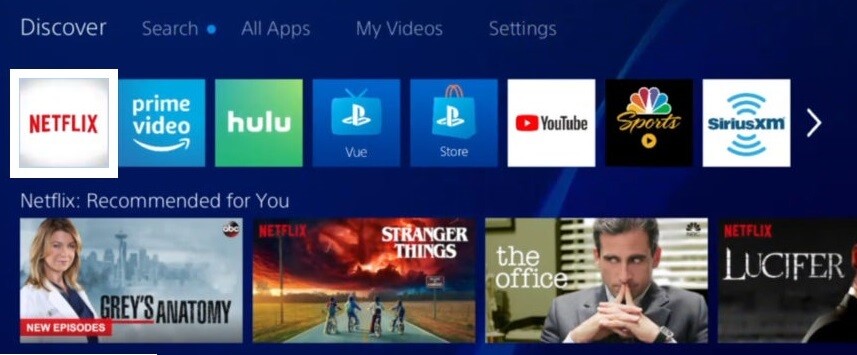
2: Kattintson bejelentkezés. Megtalálható a kezdőképernyőn.

hogyan lehet lemondani a PlayStation Plus előfizetést
3: Adja meg bejelentkezési adatait, például a felhasználói azonosítót és a jelszót.
4: ha új tag vagy, akinek nincs fiókja, 30 napos ingyenes próbaverziót kaphat a regisztrációval.
most már elkezdheti nézni a Netflixet a PlayStation-en. Mint korábban említettük, ez az alkalmazás csak a PlayStation 5, Vita, 4 és 3. Csak a PS4 Pro és a PS5 támogatja a Netflixet Ultra HD minőségben. Még mindig nehézségeket talál, majd kommentálja. A lehető leghamarabb kitalálunk valamilyen megoldást.
Gyakran Ismételt Kérdések
1. Letölthetek filmeket és megjeleníthetek offline nézéshez a Netflixen?
Igen. A Netflix támogatja a címek letöltését offline hozzáféréshez.
2. Hogyan lehet megoldani” ez az alkalmazás nem kompatibilis az eszközével ” a Netflix-en?
győződjön meg arról, hogy Netflix kompatibilis eszközt használ. Ezenkívül tartsa naprakészen a készüléket a legújabb verzióval.
3. Nézhetem a Netflixet a tévében?
Igen. A Netflix kompatibilis a legtöbb intelligens TV-vel. Ezenkívül streamelheti a Netflixet játékkonzolokról, set-top boxokról, Blu-ray lejátszókról stb.




